Metodi di estensione dell'area di copertura radio WLAN
Sommario
Introduzione
In questo documento vengono illustrati quattro modi in cui è possibile estendere l'area di copertura radio in una rete WLAN.
Prerequisiti
Requisiti
Cisco raccomanda la conoscenza dei seguenti argomenti:
-
Configurazione dei Cisco Aironet Access Point (AP)
-
Come eseguire un sondaggio del sito
Componenti usati
Le informazioni fornite in questo documento si basano sulle seguenti versioni software e hardware:
-
Cisco Aironet serie 1200 AP con software Cisco IOS®
-
Adattatori client Cisco Aironet
Le informazioni discusse in questo documento fanno riferimento a dispositivi usati in uno specifico ambiente di emulazione. Su tutti i dispositivi menzionati nel documento la configurazione è stata ripristinata ai valori predefiniti. Se la rete è operativa, valutare attentamente eventuali conseguenze derivanti dall'uso dei comandi.
Convenzioni
Per ulteriori informazioni sulle convenzioni usate, consultare il documento Cisco sulle convenzioni nei suggerimenti tecnici.
Metodi da utilizzare per estendere l'area di copertura radio della WLAN
In molte situazioni, l'area di copertura radio fornita da un singolo access point non è sufficiente per l'intera rete WLAN. La soluzione è aumentare la zona di copertura radio. Sono disponibili diverse opzioni per aumentare l'area di copertura radio. Nelle sezioni seguenti vengono descritte le diverse opzioni disponibili e vengono forniti esempi di configurazione:
Usa access point in modalità ripetitore
È possibile configurare gli access point in modo che funzionino come ripetitori. In questa modalità, l'access point non è collegato alla LAN cablata. L'access point viene invece posizionato all'interno dell'intervallo radio dell'access point connesso alla LAN cablata (l'access point radice). In questo scenario, il punto di accesso ripetitore viene associato al punto di accesso principale ed estende l'intervallo dell'area di copertura della radio. In questo modo, i client wireless che risiedono lontano dal punto di accesso principale possono accedere alla rete WLAN. È possibile configurare la radio a 2,4 GHz o a 5 GHz come ripetitore. Nei punti di accesso con due radio, solo una radio può essere un ripetitore. È necessario configurare l'altra radio come radio principale.
Quando si configura un access point come ripetitore, la porta Ethernet su di esso non inoltra il traffico. Il vantaggio della modalità ripetitore nei punti di accesso è che aiuta a estendere l'area di copertura radio di una WLAN in situazioni in cui non è possibile connettersi alla LAN cablata. Inoltre, deve esserci una sovrapposizione del 50% nell'area di copertura con il punto di accesso radice perché la modalità ripetitore funzioni.
I punti di accesso ripetitori inoltrano il traffico dai client wireless a un punto di accesso cablato o a un altro punto di accesso ripetitore. Nei casi in cui è presente un percorso ridondante alla rete cablata, l'access point ripetitore sceglie il percorso migliore in base alla potenza del segnale e ad altri parametri basati sulle prestazioni. Per impostazione predefinita, quando sono presenti più access point cablati, l'access point ripetitore viene associato all'access point con la connettività migliore. D'altra parte, è anche possibile specificare l'access point al quale il ripetitore deve associare manualmente.
I punti di accesso ripetitori hanno degli svantaggi. Quando si implementano access point ripetitori nelle WLAN, la velocità di trasmissione della rete diminuisce della metà con ogni access point ripetitore aggiunto alla catena. Infatti, il ripetitore AP deve ricevere e quindi trasmettere nuovamente ciascun pacchetto sullo stesso canale. Un altro svantaggio è che un dispositivo client wireless non Cisco può avere alcuni problemi quando tenta di associarsi ai ripetitori AP. Quando si configurano i punti di accesso in modalità ripetuta, è necessario abilitare le "estensioni Aironet" sul punto di accesso principale (principale) e sui punti di accesso ripetitori. Le estensioni Aironet, abilitate per impostazione predefinita, migliorano la capacità dell'access point di comprendere le funzionalità dei dispositivi client Cisco Aironet associati all'access point. Tuttavia, alcuni client wireless non Cisco non funzionano con le estensioni Aironet abilitate sui punti di accesso. Pertanto, per gli ambienti WLAN in cui si utilizza una combinazione di client Cisco e non Cisco, l'estensione della copertura radio tramite i punti di accesso in modalità ripetitore non è un'opzione praticabile.
Nelle due sezioni seguenti viene illustrato con un esempio di configurazione come impostare la modalità ripetitore nei punti di accesso.
Figura 1 - Esempio di rete per il metodo 1 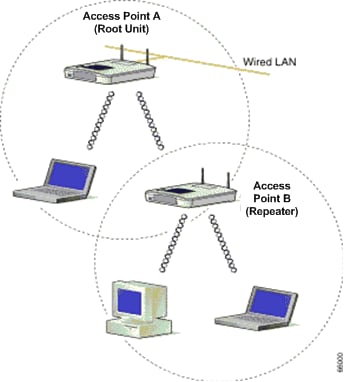
La Figura 1 mostra due Cisco Aironet AP, ossia l'AP A e l'AP B. L'AP A è collegato alla rete cablata (unità radice). I client wireless sono associati all'access point A. L'access point A utilizza il SSID "Cisco" per la comunicazione.
Per estendere l'area di copertura radio, è necessario configurare il punto di accesso B in modalità ripetitore. Sia l'AP A che l'AP B sono configurati in modo da trovarsi nella stessa subnet IP.
Nota: quando si configura un access point come ripetitore, verificare che i parametri nell'access point ripetitore siano diversi da quelli dell'access point radice.
-
Indirizzo IP del Repeater AP
-
Ruolo stazione sull'access point Repeater (deve essere Repeater)
Configurazione dell'access point B tramite la CLI
In questa sezione viene illustrata la configurazione dettagliata richiesta sull'access point B per configurarlo come ripetitore.
Access Point B# configure terminal !--- Enter global configuration mode.
Access Point A(config)# interface BVI
Access Point A(config-if)# ip address 10.0.0.5 255.0.0.0 !--- Configure an IP address for the bridge virtual interface (BVI) interface. !--- The repeater must be in the same subnet as the root AP.
Access Point B(config)# interface dot11radio 0 !--- Enter interface configuration mode for the radio interface. !--- The 2.4 GHz radio is radio 0, and the 5 GHz radio is radio 1.
Access Point B(config-if)# ssid Cisco !--- Create the SSID that the repeater uses to associate to a root AP. !--- In the next step, designate this SSID as an infrastructure SSID. !--- If you created an infrastructure SSID on the root AP, !--- create the same SSID on the repeater. In this case, use "Cisco" as the SSID, !--- because this is the SSID that is configured on AP A.
Access Point B(config-ssid)# infrastructure-ssid !--- Designate the SSID as an infrastructure SSID. The repeater uses this SSID !--- to associate to the root AP. Infrastructure devices must associate !--- to the repeater AP using this SSID unless you also enter the !--- optional keyword.
Access Point B(config-ssid)# exit !--- Exit SSID configuration mode and return to radio interface configuration !--- mode.
Access Point B(config-if)# station-role repeater !--- Set the AP's role in the wireless LAN to repeater mode.
Access Point B(config-if)# dot11 extensions aironet !--- Enables Aironet extensions if disabled previously.
Access Point B(config-if)# parent 1 0987.1234.h345 900
Access Point B(config-if)# parent 2 7809.b123.c345 900 !--- The parent command allows the user to specify a list of APs !--- with which the repeater associates. The repeater tries to associate !--- with the APs given using the parent command in a sequential order.
Access Point B(config-if)# end !--- Return to privileged EXEC mode.
Il valore "900" nel comando padre specifica il valore di timeout (facoltativo). Il valore di timeout è il periodo di tempo durante il quale il ripetitore tenta di associarsi a un punto di accesso padre prima che il ripetitore tenti il padre successivo. È possibile immettere un valore di timeout compreso tra 0 e 65535 secondi. Il comando parent consente di definire un massimo di quattro access point padre.
Verifica funzionamento ripetitore
Dopo aver configurato l'access point B come ripetitore, i LED sull'access point radice e sull'access point ripetitore confermano se l'access point ripetitore funziona correttamente.
Il LED di stato sull'access point radice deve essere verde fisso. La spia verde indica che l'access point ripetitore è associato all'access point radice. Si presume che non vi siano client associati all'access point radice.
Il LED di stato sull'access point ripetitore deve essere sempre verde quando è associato all'access point radice e al ripetitore sono associati dispositivi client. Il LED di stato del ripetitore lampeggia (verde fisso per 7/8 di secondo e spento per 1/8 di secondo) quando il punto di accesso del ripetitore è associato al punto di accesso principale, ma al ripetitore non sono associati dispositivi client. È inoltre possibile controllare la tabella delle associazioni nell'access point radice e nell'access point ripetitore per verificare se la configurazione funziona.
Uso di un punto di accesso secondario in modalità punto di accesso con canali non sovrapposti
L'uso principale dei punti di accesso in modalità ripetitore si verifica quando non è possibile collegare il secondo punto di accesso alla rete cablata. È necessario considerare l'utilizzo della modalità ripetitore per estendere la copertura radio solo in presenza delle due condizioni seguenti:
-
Per servire i client che non richiedono un throughput elevato, in quanto i ripetitori estendono l'area di copertura della LAN wireless, ma riducono drasticamente il throughput.
-
Quando la maggior parte, se non tutti i dispositivi client associati ai ripetitori sono client Cisco Aironet. I dispositivi client non Cisco a volte non sono in grado di comunicare con i punti di accesso ripetitori.
Per superare questi svantaggi, è possibile utilizzare il secondo metodo per estendere l'area di copertura. Il secondo metodo consiste nel configurare l'access point secondario in modalità AP con canali non sovrapposti. È possibile utilizzare questo metodo solo se è possibile connettere il secondo AP alla LAN cablata. Questo metodo è il più semplice da implementare in quanto non richiede alcuna configurazione aggiuntiva oltre a quella di base eseguita sugli access point.
Figura 2 - Esempio di rete per il metodo 2 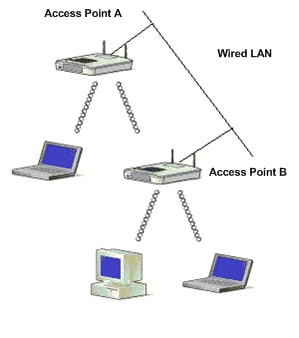
Nella figura 2 vengono mostrati due Cisco Aironet AP connessi alla stessa LAN cablata. Entrambi gli access point si trovano nella stessa subnet IP. Configurare tutti gli access point sulla stessa subnet per garantire un roaming senza problemi. Questo tipo di connessione degli access point consente di estendere l'area di copertura radio della WLAN. La sezione successiva spiega la configurazione necessaria per impostare questo scenario.
Configurazione dell'access point secondario tramite la CLI
Configurare l'access point con le impostazioni di base che includono la configurazione dell'indirizzo IP, del canale RF, delle impostazioni della radio, dell'SSID e designare il ruolo dell'access point come radice. Utilizzare questi comandi di configurazione per configurare l'access point A:
Access Point A(config)# interface BVI
Access Point A(config-if)# ip address 10.0.0.1 255.0.0.0
Quando si collega l'access point alla LAN cablata, l'access point si collega alla rete tramite una BVI creata automaticamente. Anziché tenere traccia di indirizzi IP separati per le porte Ethernet e radio dell'access point, la rete utilizza l'interfaccia BVI. Per questo motivo, gli indirizzi IP vengono assegnati alle interfacce BVI anziché alle singole interfacce.
L'impostazione predefinita del canale per le radio AP è meno congestionata. All'avvio, l'access point cerca e seleziona il canale meno congestionato. Tuttavia, per ottenere prestazioni ottimali in seguito a un'indagine del sito, Cisco consiglia di assegnare un'impostazione statica del canale a ciascun access point. Quando si configura il canale utilizzato dall'access point, accertarsi che non vi siano canali sovrapposti. In questo output di esempio, i canali 1 e 6 (che non si sovrappongono) sono usati su AP A e AP B:
Access Point A(config)# interface dot11radio 0
Access Point A(config-if)# channel 1
Access Point B(config-if)# ssid Cisco
Access Point B(config-ssid)# exit
Access Point A(config-if)# station-role root
Access Point A(config-if)# speed {[1.0] [11.0] [2.0] [5.5] [basic-1.0]
[basic-11.0] [basic-2.0] [basic-5.5] | range | throughput}
Nota: per problemi di spazio, l'ultimo comando dell'output viene visualizzato su due righe.
Nota: quando si configura l'access point secondario in modalità radice del punto di accesso, accertarsi che i canali utilizzati dagli access point adiacenti non si sovrappongano. I canali non sovrapposti sono bande di frequenza che non hanno una frequenza comune. Ad esempio, nell'intervallo da 2,4 GHz ci sono tre canali non sovrapposti (canali 1,6 e 11). Pertanto, quando si distribuisce un punto di accesso secondario per estendere la copertura radio, è possibile utilizzare il canale 1 per il primo punto di accesso, il canale 6 per il successivo punto di accesso adiacente e il canale 11 per il terzo punto di accesso e quindi iniziare con il canale 1. Se si utilizzano canali sovrapposti, è possibile che si verifichino interferenze a radiofrequenza, con conseguenti problemi di connettività e un throughput insufficiente.
Impostare ciascuna velocità dati su Basic o Enable, oppure immettere range per ottimizzare l'intervallo AP o il throughput per ottimizzare il throughput. Per ulteriori informazioni sulla configurazione di base dell'access point, consultare il documento sulla configurazione delle impostazioni della radio.
Le impostazioni precedenti consentono all'access point di accettare associazioni da client wireless. Per estendere la copertura radio, applicare la stessa configurazione al secondo access point (AP B) con alcune piccole modifiche. Queste modifiche includono l'indirizzo IP BVI e il canale RF utilizzato dall'access point secondario.
Access Point B(config)# interface BVI
Access Point B(config-if)# ip address 10.0.0.6 255.0.0.0
Access Point B(config)# interface dot11radio 0
Access Point B(config-if)# channel 6
Access Point B(config-if)# ssid Cisco
Access Point B(config-ssid)# exit
Access Point B(config-if)# station-role root
Access Point B(config-if)# speed {[1.0] [11.0] [2.0] [5.5] [basic-1.0]
[basic-11.0] [basic-2.0] [basic-5.5] | range | throughput}
Nota: per problemi di spazio, l'ultimo comando dell'output viene visualizzato su due righe.
Con questa configurazione, i client che non sono in grado di associare l'access point A all'access point B perché l'access point B si trova sulla stessa LAN cablata. In questo modo si estende l'area di copertura radio e si garantisce che il throughput non venga influenzato come nel caso della configurazione in modalità ripetitore.
Quando si implementa questa impostazione, accertarsi di non avvicinare eccessivamente gli access point. Troppi access point nelle stesse vicinanze creano congestione radio e interferenze RF che possono ridurre la velocità di trasmissione dei dati. Un'attenta indagine del sito può determinare il posizionamento migliore dei punti di accesso per la massima copertura radio e un throughput ottimizzato.
Velocità di trasmissione tra l'access point e il client
Affinché il trasferimento dei dati abbia luogo, la velocità di trasmissione deve essere identica tra il client e il punto di accesso. Le velocità di data per le reti 802.11 possono variare.
-
Per la rete 802.11b, le velocità sono 1 , 2 , 5,5 , 11 Mbps.
-
Per la rete 802.11g, le velocità sono 1, 2, 5.5, 6, 9, 11, 12, 18, 24, 36, 48 e 54 Mbps.
-
Per la rete 802.11a, le velocità sono 6, 9, 12, 18, 24, 36, 48 e 54 Mbps.
La velocità dati viene impostata in base alla velocità preferita. Per impostazione predefinita, la velocità di trasferimento deve essere impostata su auto in modo che l'access point e il client possano negoziare automaticamente la velocità, quindi impostare una velocità identica tra loro.
Nota: maggiore è la velocità dei dati, minore è la distanza percorribile dal segnale.
Modificare il parametro del livello di potenza del trasmettitore dell'access point esistente per estendere la copertura
È possibile estendere l'area di copertura radio di un punto di accesso quando si modifica il parametro del livello di potenza del trasmettitore.
L'impostazione della potenza del trasmettitore (mW) determina il livello di potenza del trasmettitore radio. L'impostazione di risparmio energia predefinita è la massima potenza di trasmissione consentita in un dominio normativo. I regolamenti governativi definiscono il livello di potenza più alto per i dispositivi radio.
 Attenzione: l'impostazione del livello di potenza del trasmettitore deve essere conforme agli standard stabiliti nel paese in cui viene utilizzata l'impostazione.
Attenzione: l'impostazione del livello di potenza del trasmettitore deve essere conforme agli standard stabiliti nel paese in cui viene utilizzata l'impostazione.
In genere, la potenza trasmessa viene ridotta per limitare l'effetto dell'interferenza RF. La riduzione ha un effetto negativo sulla copertura radiofonica. La potenza trasmessa è direttamente proporzionale alla zona di copertura radio. Pertanto, più debole è la potenza trasmessa, più piccola è l'area di copertura radio.
Se si esegue un'indagine appropriata sul sito e si rimuovono le possibili fonti di interferenza RF, è possibile utilizzare il valore di potenza trasmesso più alto possibile per estendere l'area di copertura radio.
Questo comando CLI nell'interfaccia radio cambia il livello di potenza trasmesso al massimo su un access point:
Access Point (config)# interface dot11radio 0
Access Point (config-if)# power local maximum
Utilizzare questo comando per impostare il livello di potenza al massimo. Quindi, controllare la quantità di throughput disponibile e spostare il livello di potenza su un valore inferiore fino a raggiungere una velocità di throughput elevata che rimanga costante. È inoltre possibile iniziare dal livello di alimentazione più basso possibile e aumentare il livello fino a ottenere un throughput uniforme. Questo perché in alcuni casi, se non si aumenta il segnale al livello massimo, il throughput e la forza del segnale possono cambiare continuamente e non rimanere coerenti.
Per ulteriori informazioni su come configurare il livello di alimentazione sull'access point, consultare il documento sulla configurazione della potenza di trasmissione radio.
Posizionare i punti di accesso in modo ottimale
La collocazione dei punti di accesso nei luoghi corretti è un fattore importante di cui tener conto nell’estensione dell’area di copertura del punto di accesso. Troppi access point nelle stesse vicinanze possono creare congestione della radio e interferenze e ridurre la velocità di trasmissione.
Un'attenta indagine del sito può determinare il posizionamento migliore dei punti di accesso per la massima copertura radio e throughput. Per ulteriori informazioni sul sondaggio del sito, fare riferimento a Esecuzione di un sondaggio del sito.
Per massimizzare l'area di copertura radio, verificare una sovrapposizione del 15% nell'area di copertura tra due access point qualsiasi in una WLAN. Se si organizzano gli access point con una sovrapposizione minima nell'area di copertura, è possibile coprire un'area estesa con un costo di sistema minimo. La larghezza di banda totale disponibile per ogni stazione mobile dipende dalla quantità di dati che ogni stazione deve trasferire e dal numero di stazioni in ogni cella. Il roaming senza interruzioni è supportato quando una stazione mobile si sposta all'interno e all'esterno della portata di ciascun access point e mantiene una connessione costante alla LAN cablata. Configurare ogni punto di accesso (e scheda) con lo stesso SSID per fornire la funzionalità di roaming.
Figura 3 - Posizionamento corretto degli access point 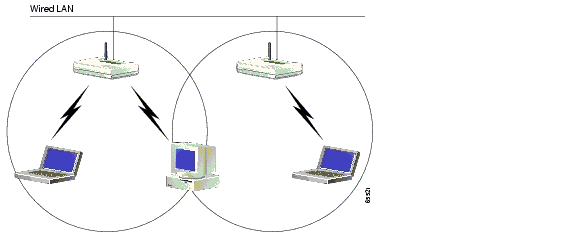
Distanza
Tenere presente che i dispositivi wireless hanno dei limiti in termini di portata. Per i dispositivi che funzionano a 2,4 GHz, la gamma può andare fino a 100-150 piedi. Se la rete wireless è troppo lontana dal campo di copertura, è consigliabile spostare i dispositivi. Una cosa importante da ricordare è che la distanza influisce sulla forza del segnale. All'aumentare della distanza tra l'access point e il client, diminuisce la potenza del segnale. Per verificare se la connessione è stabile, eseguire un ping continuo. Se la maggior parte delle volte si ricevono risposte, significa che la connessione è stabile. Se scade la maggior parte del tempo, la connessione non è così stabile.
Utilizzare il prompt dei comandi sul computer Windows per eseguire il comando ping. Fare clic su Start > Esegui e digitare cmd per visualizzare una finestra del prompt dei comandi. Digitare Ping -t X.X.X.X (indirizzo IP dell'access point) sul computer client per verificare la connettività.
Ostruzioni
Il segnale RF tende a reagire agli ostacoli presenti all'interno di un edificio. I segnali vengono riflessi, rifratti, diffusi o assorbiti dagli ostacoli. Gli ostacoli comuni comprendono:
-
Pareti e soffitti spessi
-
Oggetti metallici
-
Occhiali
-
Oggetti in legno
Posizionare i punti di accesso e i client in un luogo in cui gli ostacoli sono minimi o in cui potrebbero essere superati. Utilizzare le antenne diversity per ottenere la ricezione ottimale del segnale.
Nota: la diversità è l'uso di due antenne per ciascuna radio, utilizzate per aumentare le probabilità di ricevere un segnale migliore su una delle due antenne.
Interferenza
Qualsiasi dispositivo o rete wireless adiacente che operi nella stessa frequenza o canale della rete wireless può causare interferenze al punto di accesso e ai client. I dispositivi più comuni che causano interferenze in 2,4 Ghz sono:
-
Reti wireless adiacenti
-
Forni a microonde
-
Telefoni cordless da 2,4 GHz
-
Dispositivi Bluetooth
-
Monitor wireless per bambini
Per risolvere il problema, cambiare canale e SSID sull'access point. I canali preferiti da utilizzare sono 1, 6 e 11 in quanto sono considerati canali non sovrapposti. La maggior parte dei dispositivi che causano interferenze non funziona a 5 Ghz. 5 Ghz ha tre bande di canale. Ogni banda dispone di 4 canali per un totale di 12 canali. La selezione di un canale privo di interferenze è pertanto semplice.
Informazioni correlate
Cronologia delle revisioni
| Revisione | Data di pubblicazione | Commenti |
|---|---|---|
1.0 |
17-Aug-2005 |
Versione iniziale |
 Feedback
Feedback